Python 官方文档:入门教程 => 点击学习
目录1.首先,我们需要导入几个相关模块2,初始化游戏3,创建窗口及标题4,创建主循环附:pygame 窗口无法正常关闭的解决方法总结1.首先,我们需要导入几个相关模块 import
import pygame
import sys
from pygame.locals import *pygame.init()#是一定要添加的与其对应的是pygame.quit(),关闭pygame。
screen = pygame.display.set_mode(size=(1118,633),flags=0,depth=32)#绘制屏幕大小及相关数据
pygame.display.set_caption('小游戏')#设置标题
background = pygame.image.load('')#加载背景图片,括号里填图片位置
screen.blit(background,(0,0))#绘制背景图片位置,括号内表示坐标
pygame.display.update()#记得刷新屏幕,很重要pygame.display.set_mode()函数中size=(a,b)表示绘制屏幕尺寸大小,a,b分别代表长和宽,
pygame中坐标情况如下:
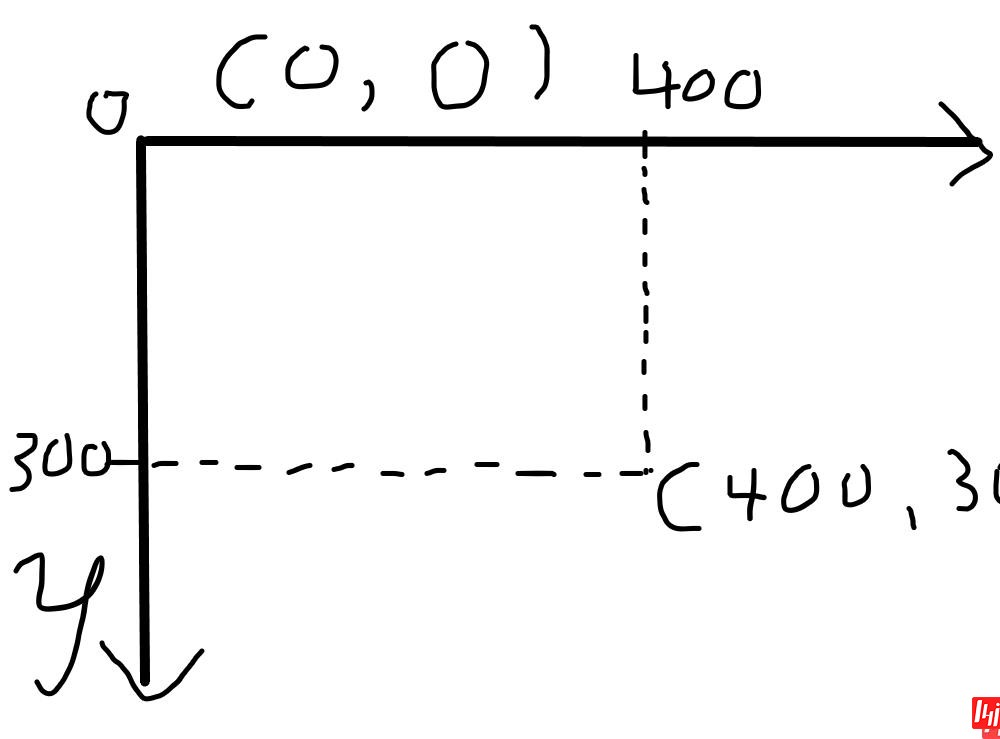
这里要注意:其原点在左上角。
flags是标志位,默认为0。
对其常见相关参数说明 :
depth 是颜色位数
8位:含有256种颜色
16位:包含高达65000种颜色
32位:包含4294967296种颜色
while True :
for event in pygame.event.get() :
if event.type == QUIT :
pygame.quit()
sys.quit()pygame.event.get(),,从事件队列中获取一个事件,并从队列中删除该事件,这里用到了QUIT事件,也就是用户按下窗口的关闭按钮,然后退出pygame.有了主循环,我们可以长时间的观察我们建立的窗口,也可对此窗口大小进行更改。
常用的enent事件有如下:
我们其实还可以用time.sleep()方法停留我们建立的窗口,以此来观察其尺寸大小
import time#需要我们导入time模块再后面添加利用此函数
time.sleep(5)此时我们便有5s观察时间。
运行以下程序,将解决问题
import sys
import pygame
def run_game():
pygame.init()
screen = pygame.display.set_mode((1200,800))
pygame.display.set_caption("Apple")
#开始游戏的主循环
while True:
#监视键盘和鼠标事件
for event in pygame.event.get():
if event.type == pygame.QUIT:
pygame.quit()
sys.exit()
run_game()
到此这篇关于pygame自定义窗口创建及相关操作指南的文章就介绍到这了,更多相关pygame自定义窗口创建内容请搜索编程网以前的文章或继续浏览下面的相关文章希望大家以后多多支持编程网!
--结束END--
本文标题: 关于pygame自定义窗口创建及相关操作指南
本文链接: https://lsjlt.com/news/119120.html(转载时请注明来源链接)
有问题或投稿请发送至: 邮箱/279061341@qq.com QQ/279061341
2024-03-01
2024-03-01
2024-03-01
2024-02-29
2024-02-29
2024-02-29
2024-02-29
2024-02-29
2024-02-29
2024-02-29
回答
回答
回答
回答
回答
回答
回答
回答
回答
回答
0